TIF in X AVS konvertieren
Konvertieren Sie TIF bilder in das X AVS Format, bearbeiten und optimieren Sie bilder online und kostenlos.

TIF, kurz für Tagged Image File Format, ist ein flexibles und anpassungsfähiges Dateiformat, das Mitte der 1980er Jahre von der Aldus Corporation, jetzt Adobe Systems, eingeführt wurde. Hauptsächlich zur Speicherung hochwertiger Rastergrafiken und Bilder verwendet, wird das TIF-Format in professionellen Umgebungen wie Grafikdesign, medizinischer Bildgebung und Desktop-Publishing weit verbreitet genutzt. Aufgrund seiner Unterstützung für verlustfreie Kompression und umfangreiche Metadatenfunktionen. Die Langlebigkeit und Anpassungsfähigkeit des Formats haben es zu einem festen Bestandteil der Bildarchivierung und der Bearbeitung komplexer Bilder gemacht, wodurch Konsistenz und hohe Auflösung über verschiedene Plattformen und Anwendungen hinweg sichergestellt werden.
Die X-Dateierweiterung, auch bekannt als Application Visualization System X Image, wird zur Speicherung von hochwertigen, farbechten Bildern mit Transparenz verwendet. Entwickelt von Stardent Computer für UNIX-Systeme, unterstützt es 32 Bit pro Pixel und ermöglicht über 16,7 Millionen Farben mit einem Alphakanal für Transparenz. Dieses Format ist besonders wertvoll in der wissenschaftlichen Visualisierung und komplexen Datenrepräsentation. Trotz neuerer Formate gewährleistet seine unkomprimierte Natur die Bildintegrität ohne kompressionsbedingte Verschlechterung.
Wählen Sie die TIF bild aus, die Sie konvertieren möchten.
Wählen Sie beliebige TIF-zu-X AVS-Konverter-Tools für eine angepasste Konvertierung und klicken Sie auf Konvertieren.
Wenn der Konvertierungsstatus auf erfolgreich ändert, klicken Sie auf die Schaltfläche Herunterladen, um die endgültige X AVS bild zu erhalten.
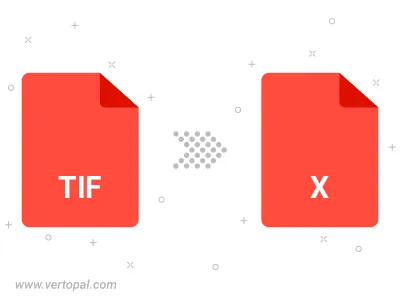
Drehen Sie TIF nach rechts (90° im Uhrzeigersinn), nach links (90° gegen den Uhrzeigersinn), 180° und konvertieren Sie es in in X AVS.
Spiegeln Sie TIF vertikal und/oder horizontal und konvertieren Sie es in in X AVS.
Befolgen Sie die unten stehenden Schritte, wenn Sie Vertopal CLI auf Ihrem macOS-System installiert haben.
cd zum TIF-Dateiort oder fügen Sie den Pfad zu Ihrer Eingabedatei hinzu.Befolgen Sie die unten stehenden Schritte, wenn Sie Vertopal CLI auf Ihrem Windows-System installiert haben.
cd zum TIF-Dateiort oder fügen Sie den Pfad zu Ihrer Eingabedatei hinzu.Befolgen Sie die unten stehenden Schritte, wenn Sie Vertopal CLI auf Ihrem Linux-System installiert haben.
cd zum TIF-Dateiort oder fügen Sie den Pfad zu Ihrer Eingabedatei hinzu.